Како преместити и издвојити ПДФ странице
У једном или другом тренутку, вероватно сте морали да уредите ПДФ(PDF) датотеку или померањем страница, брисањем странице или издвајањем странице или скупа страница у засебну ПДФ(PDF) датотеку. Недавно сам морао да променим редослед неколико ПДФ(PDF) страница и издвојим други скуп страница у засебну ПДФ(PDF) датотеку.
У овом чланку ћу говорити о томе како то можете да урадите користећи Адобе Ацробат Стандард(Adobe Acrobat Standard) или Про ДЦ(Pro DC) . Такође ћу поменути неке бесплатне алатке које можете да користите за реорганизацију и издвајање ПДФ(PDF) страница у случају да немате Адобе Ацробат(Adobe Acrobat) .
Такође, обавезно погледајте моје друге чланке који говоре о издвајању слика из ПДФ датотека(extracting images from PDF files) , претраживању текста у више ПДФ датотека(search for text across multiple PDF files) , издвајању текста из ПДФ(extracting text from PDFs) -а и како да смањите величину ПДФ датотеке(how to shrink the size of a PDF file) .
Померајте ПДФ странице
Најновија верзија Адобе Ацробат Стандард(Adobe Acrobat Standard) или Про(Pro) олакшава преуређивање редоследа страница у ПДФ(PDF) датотеци. Прво(First) отворите своју ПДФ(PDF) датотеку, а затим кликните на Алати(Tools) .

У оквиру Креирај(Create) и измени(Edit) видећете дугме Организуј странице(Organize Pages) . Тада ћете видети малу сличицу свих страница у ПДФ(PDF) датотеци.

Да бисте ротирали страницу, једноставно кликните на лево или десно дугме за ротирање. Брисање странице је једноставно као да кликнете на икону смећа за ту страницу. Сада, да бисте померили страницу или променили редослед ПДФ(PDF) страница, једноставно кликните и превуците страницу на нову локацију. Видећете вертикалну плаву траку где ће страница бити испуштена.

То је све што је потребно за померање страница у ПДФ(PDF) -у . На овом екрану такође можете заменити ПДФ(PDF) странице другом страницом из друге ПДФ(PDF) датотеке, поделити ПДФ(PDF) датотеку или уметнути ПДФ(PDF) датотеку било где у тренутни документ.
Ако немате претплату на Адобе Ацробат Стандард(Adobe Acrobat Standard) или Про(Pro) , можете користити онлајн алат(online tool) компаније Сејда(Sejda) . Само(Just) кликните на Отпреми ПДФ(Upload PDF) датотеке и спремни сте. Интерфејс је веома сличан оном у Адобе Ацробат(Adobe Acrobat) -у . Једино ограничење је да датотека не може бити већа од 50 страница или 50 МБ, али то је врло великодушно ограничење.

Извуците странице из ПДФ датотеке
На истом екрану као горе, такође можемо издвојити странице из ПДФ(PDF) датотеке. Ако кликнете на дугме Издвоји(Extract) на траци менија, видећете да се појављује још један подмени са неколико опција.
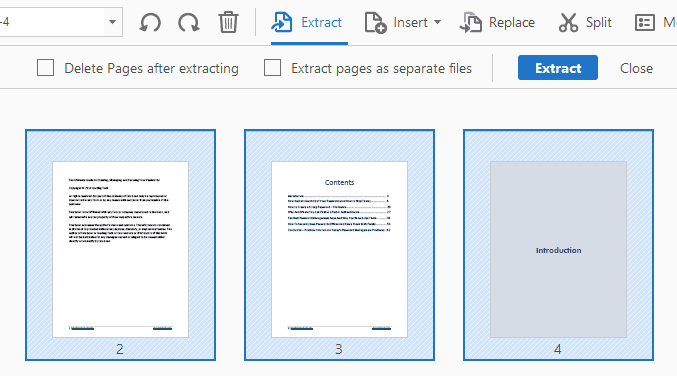
Прво ћете желети да изаберете странице у ПДФ(PDF) -у које желите да издвојите. Да бисте изабрали више од једне странице, држите тастере СХИФТ(SHIFT) или ЦТРЛ(CTRL) . СХИФТ(SHIFT) ће изабрати више страница узастопним редоследом, док ће ЦТРЛ(CTRL) омогућити да бирате странице са било ког места у документу.
Када изаберете датотеке, можете означити Избриши странице након издвајања(Delete Pages after extracting) или Издвоји странице као засебне датотеке(Extract pages as separate files) . Ако не означите ниједну опцију, изабране странице ће бити издвојене у једну ПДФ(PDF) датотеку и странице ће остати у оригиналној датотеци.
Ако означите обе, странице ће бити уклоњене из оригиналне датотеке и свака страница ће бити сачувана као засебна ПДФ(PDF) датотека.
Опет, ако то треба да урадите бесплатно, можете поново да користите веб локацију Сејда(Sejda) , али овај пут користите њихов алат за екстракт ПДФ(extract PDF tool) . Изаберите странице тако што ћете кликнути на њих или користити СХИФТ(SHIFT) , а затим кликните на дугме Издвоји странице( Extract Pages) .
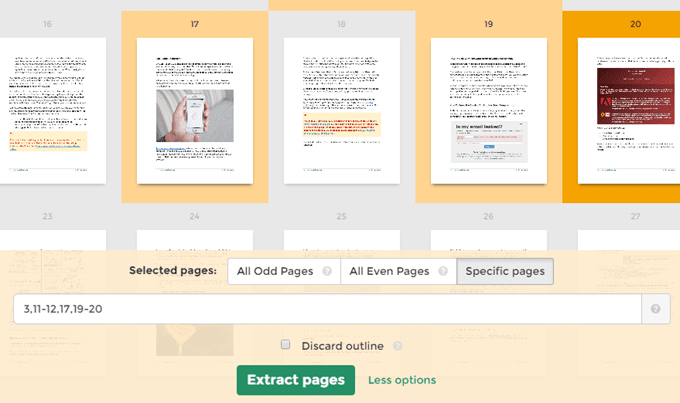
Ограничење за овај алат је до 200 страница по ПДФ(PDF) датотеци или величине 50 МБ. Прилично је исти као Адобе Ацробат(Adobe Acrobat) , али вам не даје могућност да сваку страницу сачувате као засебну ПДФ(PDF) датотеку. Такође можете изабрати да изаберете све непарне или све парне странице.
Издвајање страница и промена редоследа страница у ПДФ(PDF) - у су два уобичајена задатка за које се надамо да ћете сада моћи брзо да урадите користећи горе поменуте алатке. Ако имате било каквих питања, слободно коментаришите. Уживати!
Related posts
Како избрисати појединачне странице из ПДФ датотеке
7 најбољих начина за претварање ПДФ датотеке у Ворд формат
Како потписати ПДФ датотеку на Виндовс-у
Како претворити више слика у ПДФ датотеке
Како аутоматски преместити или копирати датотеке у Виндовс-у
Како да поправите веб странице које се не учитавају
Како направити снимак екрана на Стеам-у
Како претворити или сачувати слику као ПДФ датотеку
Шта је Убер оцена путника и како је проверити
Како да подесите више почетних страница у вашем веб претраживачу
Како преузети и инсталирати Пеацоцк на Фирестицк-у
Како направити ПДФ претражив
Аутоматски освежите веб странице у вашем веб претраживачу
Како да укључите или искључите Цапс Лоцк на Цхромебоок-у
Како заштитити Ворд и ПДФ документе лозинком
Како пронаћи најбоље Дисцорд сервере
Како искључити некога на Дисцорд-у
3 начина да снимите фотографију или видео на Цхромебоок-у
Како направити ПДФ са више страница у Пхотосхопу
Како да поправите грешку Стеам „Трансакција на чекању“.
